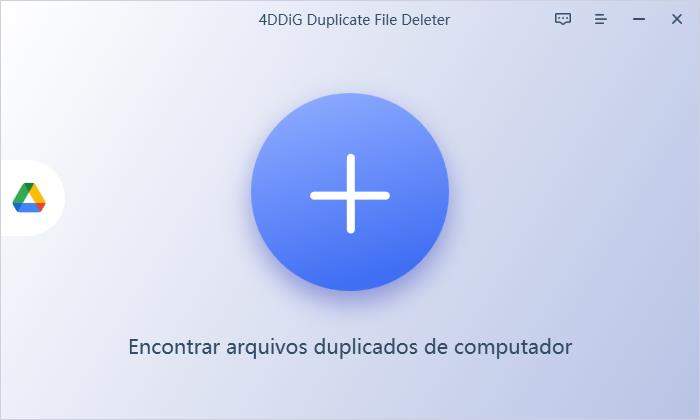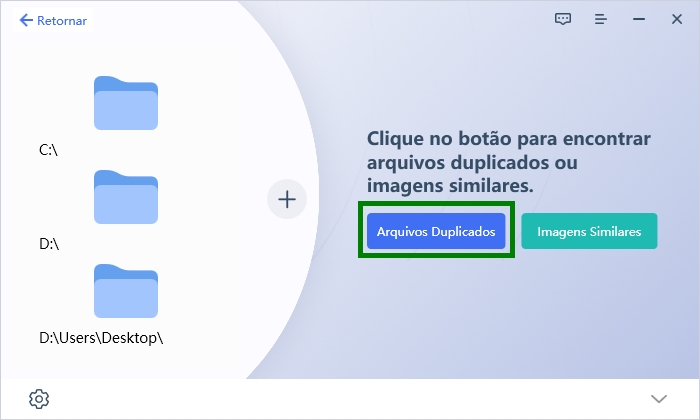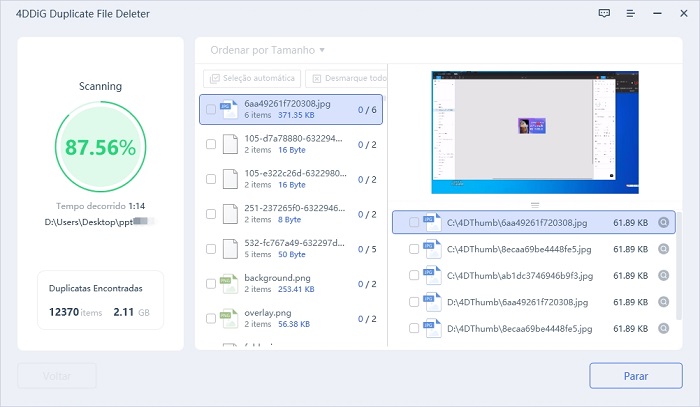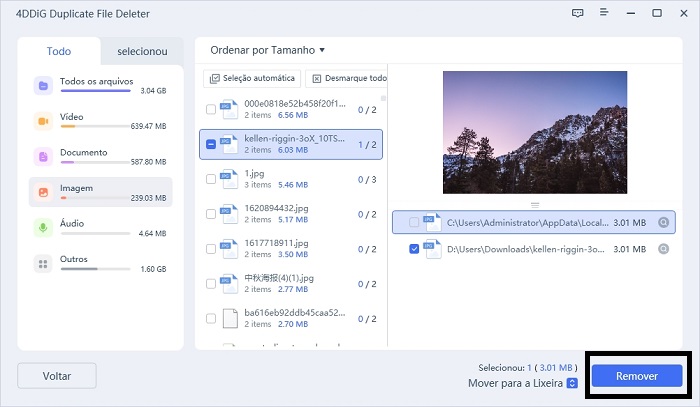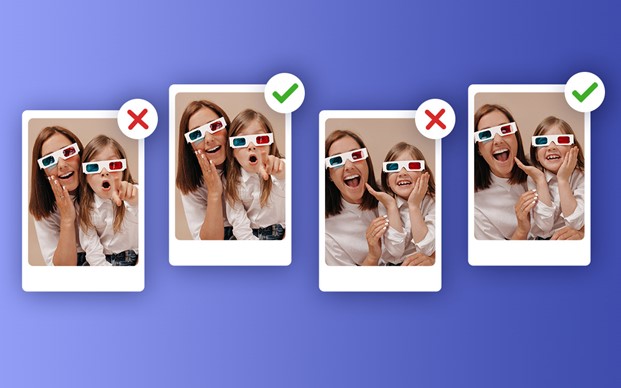Como encontrar e remover arquivos duplicados no Windows 10/11
5 minutos de leitura
Atualizado em 2025-12-15 14:51:00 para Remover Arquivos Duplicados
A principal razão pela qual você está aqui neste momento é que você quer realmente se livrar de arquivos duplicados em excesso encontrados aqui e ali em seu PC. Você pode obter muitas soluções para encontrar arquivos duplicados no Windows 10/11, mas é necessáro fazer muitas coisas. Embora os arquivos duplicados não sejam complexos de se livrar, é irritante encontrá-los separadamente e excluí-los um a um. Se você estiver presa a uma coleção enorme de arquivos duplicados em seu sistema e quiser saber como encontrar e apagar arquivos duplicados no Windows 10/11, você pode aprender sobre cada solução neste artigo para encontrar arquivos duplicados no Windows 10/11, apagando-os e mantendo o seu computador limpo, juntamente com as dicas para não acumular novamente arquivos duplicados no Windows 10/11 no futuro.

Como encontrar e remover arquivos duplicados no Windows 10/11 em 4 maneiras?
Download Seguro
Download Seguro
Parte 1: Por que eu Tenho Arquivos Duplicados em meu Computador?
Como encontrar e remover arquivos duplicados no Windows 10 deve ser sua segunda preocupação. A primeira é como você acabou com este grande número de arquivos desnecessários de diferentes fotos, vídeos, documentos, planilhas e muito mais.
Esse acúmulo de arquivos duplicados ocorre por várias razões. Surpreendentemente, é o que os usuários geralmente fazem por engano e uma das causas mais comuns, como baixar o mesmo arquivo duas vezes salvo em uma mesma pasta, possivelmente seguido por um número entre parênteses.
Parte 2: Como Encontrar Arquivos Duplicados no Windows 10/11 Sem Software?
Os usuários do Windows 10 podem classificar manualmente os arquivos duplicados do Windows 10 em seus sistemas, utilizando as características e vantagens do Windows. A seguir estão alguns pontos úteis e práticos que você deve ter em mente. Alguns deles são muito fáceis e já estão presentes no seu computador dentro do Windows 10. Vamos direto ao assunto.
Solução 1: Usar o Windows Views para Pesquisar Arquivos Duplicados
O Windows Explorer fornece diferentes visões dos dados armazenados no sistema. Por exemplo, Ícones Grandes, Ícones Pequenos, Ícones Médios, Ícones Extra Grandes, Lista, Detalhes, Ladrilhos, e Conteúdo. Ele pode ajudar na identificação de arquivos duplicados sem esforço. Recursos como painel de visualização e detalhes do arquivo como data e hora de origem também podem ajudar aqui.
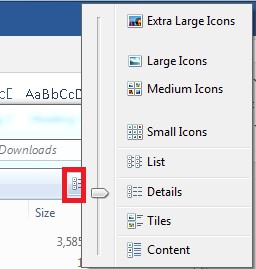
Solução 2: Classificar Arquivos com o Painel de Detalhes do Explorer para Detectar Arquivos Duplicados
Você pode classificar os arquivos duplicados usando os parâmetros Nome, Data Modificada, Tipo, Detalhes de tamanho para identificar rapidamente cópias. No entanto, compreender o conteúdo de vários arquivos duplicados pode se tornar um pouco desafiador e demorado se você for manualmente pelo painel de detalhes de seus arquivos.
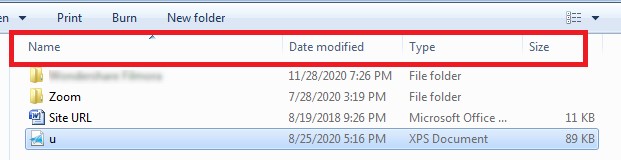
Solução 3: Usar o Recurso de Busca para Encontrar Arquivos Duplicados
Este recurso de busca no Windows Explorer é útil quando você já tem alguma informação prévia sobre o nome dos arquivos. Só é possível quando você sabe exatamente qual arquivo e quais cópias você está procurando. Escrever a extensão do arquivo na barra de busca pode ajudá-la a encontrar os arquivos.
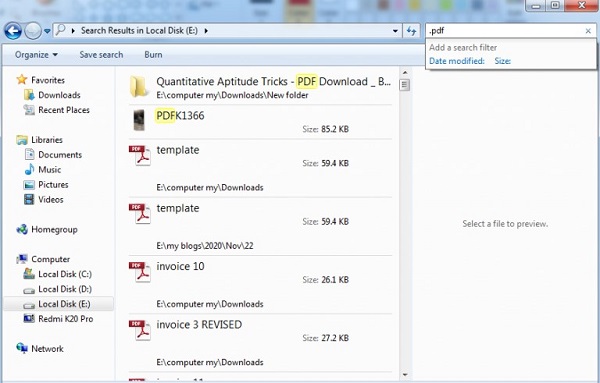
Parte 3: Como Encontrar e Remover Arquivos Duplicados no Windows 10/11 com Software?
Limpar seu computador com Windows é absolutamente necessário. No entanto, pode ser demorado quando arquivos múltiplos, fotos, documentos, e vídeos requerem análise manual. Felizmente, a resposta de como encontrar arquivos duplicados no Windows 10 gratuitamente é discutida mais detalhadamente a seguir. Várias ferramentas e software para remover arquivos duplicados do Windows 10 estão disponíveis para o Windows 10/11 para ajudá-la.
Solução 1: 4DDiG Duplicate File Deleter
4DDiG Duplicate File Deleter é o melhor localizador de cópias para Windows. Ele funciona também para outros dispositivos baseados no Windows, incluindo pen drives, cartões SD, discos rígidos externos, e o céu é o limite a partir daí. Ele usa o Algoritmo MD5 Message-Digest para descobrir rapidamente documentos copiados com 100% de exatidão.
Encontrar arquivos duplicados no Windows 10 com este programa não requer esforço. Você pode arrumar cópias incômodas, como fotografias, gravações, sons, relatórios e mais documentos sem qualquer esforço. O assistente abaixo a guiará através do ciclo para eliminar documentos copiados com este impressionante software.
- Localize rapidamente os arquivos duplicados com 100% de precisão.
- Pré-visualize para remover arquivos duplicados do Windows/pen drive/cartão SD/disco rígido externo em segundos!
- Mantenha as fotos, vídeos, áudios, documentos e mais arquivos bem organizados e melhore a busca de arquivos.
- Libere espaço em disco e melhore o desempenho.
- Personalize os critérios de busca escolhendo arquivos ou pastas para incluir ou apagar.
Download Seguro
Download Seguro
-
Escolha uma Pasta ou Partição para Escanear
Inicialmente, faça o download e instale o 4DDiG Duplicate File Deleter em seu computador baseado no Windows e o execute. Aqui você pode escolher uma pasta ou uma partição para escanear.
![escolha uma pasta para escanear]()
-
Defina o Modo de Busca
Clique no botão de engrenagem no canto inferior esquerdo e você terá opções para personalizar sua busca de arquivos. Após definir o modo de busca, clique em Arquivos Duplicados para prosseguir.
![defina o modo de digitalizalçao]()
-
Pré-visualize para Remover Arquivos Duplicados
Após a busca, o 4DDiG Duplicate File Deleter listará todos os arquivos duplicados com base em seus critérios de busca. No painel direito, você saberá a quantidade e o tamanho de cada tipo de arquivo. Clique no ícone do olho para poder visualizar o arquivo. Depois de selecionar os arquivos duplicados de destino (você também pode clicar em Auto selecionar), basta clicar em Remover para excluí-los.
![digitalizar]()
![digitalizar]()
Solução 2: CCleaner
Há uma grande probabilidade de que você tenha, a partir de agora, este programa de limpeza em seu comptador Windows. Conhecido por dar os melhores elementos de racionalização para fazer sua estrutura funcionar de forma super-suave. Em qualquer caso, relativamente poucos indivíduos percebem que o CCleaner vem carregado com inúmeros módulos valiosos: Duplicate Finder e Remover.
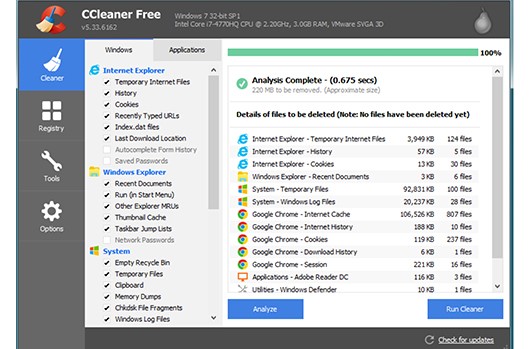
- Vantagens:
- Desvantagens:
-
- Agiliza o PC, além de eliminar cópias.
- Simples de usar e interface natural.
- Contém um número mais significativo de elementos do que alguma outra aplicação referenciada neste resumo.
- Produz e registra cópias dependendo do nome do arquivo, tamanho, data e conteúdo adicional.
- Incrível utilidade de limpeza de registros de cópia tanto para clientes fundamentais quanto para clientes em progresso.
-
- A expulsão de cópias é apenas um módulo e, consequentemente, não são utilizados cálculos de alto nível.
- O formulário gratuito contém anúncios.
Solução 3: Remo Duplicate File Remover
O Remo Duplicate File Remover é outro instrumento de localização de cópias aceitáveis para computadores Windows. Ele é adequado para procurar cópias no disco interno, assim como o disco rígido externo associado ao seu computador. Ele permite que você veja os documentos antes de limpá-los, mostrando-lhe o espaço que você pode recuperar após eliminar as cópias. Esta aplicação foi votada como talvez o melhor localizador de cópias documentos por numerosos especialistas.
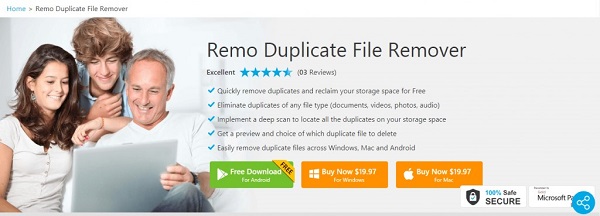
- Vantagens:
- Desvantagens:
-
- Fácil de usar.
- Suporta drives associados remotamente.
- Libera espaço extra, eliminando registros de cópias indesejáveis a todo tempo com ajuda especializada.
-
- O modo de revisão é obsoleto.
- Sem acesso preliminar gratuito.
Solução 4: Auslogics Duplicate File Finder
O Auslogics' Free Duplicate File Finder é um localizador de cópias para Windows 10 que acaba sendo um utilitário fantástico para descobrir fotos, arquivos, música, gravações e outros documentos visuais e sonoros e eliminar cópias dentro de alguns segundos. A programação do Windows trabalha com cálculos inteligentes para analisar documentos dependentes do nome e de sua substância, tornando-o um dos removedores de cópias mais estonteantes para computador.
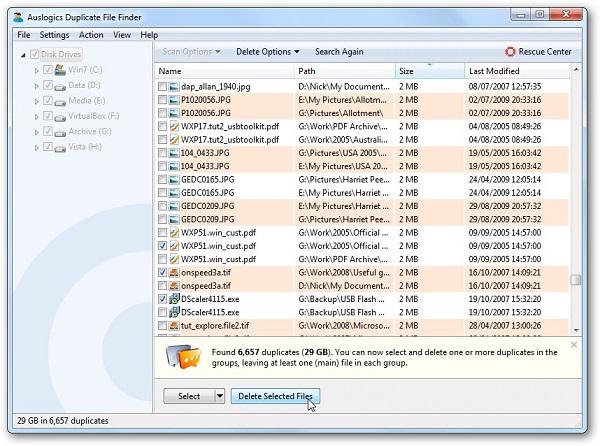
- Vantagens:
- Desvantagens:
-
- Identifica cópias em drives externos
- Uso Gratuito
- Aplicação leve e menos onerosa ao seu computador
- Encontre cópias dependentes do Conteúdo e não simplesmente do nome
- Capacidade de filtrar documentos tanto em discos vizinhos quanto em unidades removíveis
-
- O modo de revisão não é produtivo.
- Vem em um pacote com outras aplicações.
Solução 5: Duplicate Cleaner Free
O Copy Cleaner Pro é um programa de busca de cópias muito bom para Windows. Ele procurará uma grande variedade de registros sobre o sistema e fará uma grande busca para distinguir todas as cópias. O instrumento localizador de cópias é igualmente adequado para filtrar documentos comparativos, conforme os créditos dos registros. Você pode fazer perfis para economizar seus padrões de busca para poupar tempo, um instrumento incrível a ser utilizado em uma associação para filtrar completamente a estrutura. Esta aplicação tem sido votada como talvez o melhor localizador de cópias do Windows por numerosos especialistas.
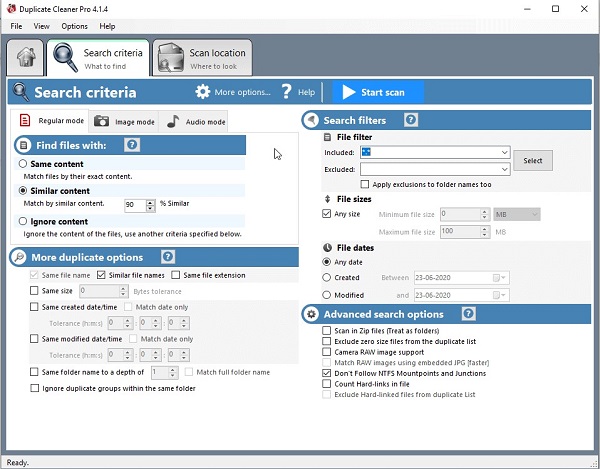
- Vantagens:
- Desvantagens:
-
- Fácil e rápido de instalar.
- Escaneia o conteúdo de arquivos comprimidos.
- Suporta todos os formatos de arquivos comuns
-
- A interface está repleta de recursos extras.
FAQs sobre Como Encontrar Arquivos Duplicados no Windows 10/11
1. O Windows 10 tem um localizador de arquivos duplicado?
O Windows 10 não inclui um utilitário de busca de arquivos duplicados dentro de si; você precisa fazer isso manualmente ou com a ajuda de outro software.
2. Qual é o melhor localizador de arquivos duplicados para o Windows 10?
O 4DDiG Duplicate File Deleter é o melhor para encontrar arquivos duplicados no Windows 10/11.
3. Como posso encontrar arquivos duplicados em pastas diferentes?
Você precisa procurar os arquivos duplicados pelo nome para apagar de diretórios múltiplos.
4. Como posso encontrar fotos duplicadas no Windows 10/11?
Você pode usar a lupa no visualizador de fotos do Windows. Veja quais fotos são duplicadas e exclua-as uma a uma.
5. É seguro apagar todos os arquivos duplicados?
Não é apenas seguro, mas também bom para o desempenho de seu sistema Windows 10.
Conclusão:
O 4DDiG Duplicate File Deleter é a melhor resposta para encontrar e apagar arquivos duplicados no Windows 10/11 através de múltiplas pastas no disco rígido. Ele vem com uma garantia de devolução do dinheiro. Mesmo a versão gratuita ajuda muito. Se você quiser ser premium, ele tem mais vantagens. Ele oferece uma garantia de 30 dias de devolução do dinheiro. Sua privacidade é 100% protegida com o Tenorshare. Nenhum vírus ou malware irá intervir. Suporte profissional está disponível, juntamente com atualizações gratuitas para toda a vida.
Você Pode Gostar
- Home >>
- Remover Arquivos Duplicados >>
- Como encontrar e remover arquivos duplicados no Windows 10/11